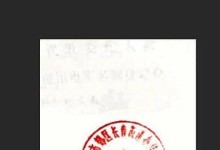随着时间的推移,电脑系统可能会变得越来越慢,不稳定甚至出现故障。而使用U盘重装电脑系统是一种常见且有效的解决办法。本文将为大家提供一份简明易懂的U盘重装电脑系统教程,让您轻松完成系统重装。

准备一个U盘
为了完成系统重装,您需要准备一个容量足够大的U盘。建议使用8GB或更大容量的U盘,以确保能够容纳下安装文件和驱动程序等必要文件。
备份重要数据
在进行系统重装之前,建议您备份重要的个人数据,例如文档、照片、音乐等。因为重装系统将会清除您的硬盘中的所有数据,如果不提前备份,这些数据将会永久丢失。
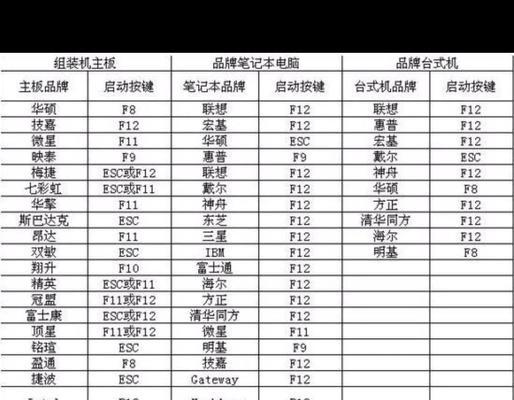
下载系统镜像文件
在进行U盘重装系统之前,您需要下载适合您电脑型号的系统镜像文件。这可以通过官方网站或其他可信来源下载。确保下载的系统镜像文件与您的电脑型号和操作系统版本相匹配。
格式化U盘
在将系统镜像文件写入U盘之前,您需要格式化U盘。插入U盘后,打开资源管理器,右键点击U盘并选择“格式化”。请注意,格式化将会清除U盘中的所有数据,请确保提前备份。
创建启动U盘
创建启动U盘是重装系统的关键步骤之一。您可以使用各种工具来完成这个任务,例如Rufus、WinToUSB等。选择合适的工具后,按照工具的指引选择正确的系统镜像文件,并将其写入U盘。

设置BIOS
在重启电脑之前,您需要进入BIOS设置界面,并将启动顺序调整为首先从U盘启动。每台电脑进入BIOS设置的方法可能不同,请根据自己电脑的品牌和型号查询具体方法。
重启电脑
完成BIOS设置后,重启电脑。系统将从U盘启动,并进入重装系统的界面。请注意,系统重装过程中会清除硬盘中的所有数据,请确保提前备份重要数据。
选择安装选项
在系统重装界面上,您将看到几个选项。选择“安装”选项并按照界面指引进行操作。您可能需要接受许可协议、选择安装目录等。
等待系统安装
系统安装的时间可能会有所不同,取决于您的电脑配置和系统镜像文件的大小。耐心等待系统安装完毕,并按照界面指引进行后续操作。
安装驱动程序
一旦系统安装完成,您需要安装相应的驱动程序以确保硬件能够正常运行。可以从电脑制造商的官方网站下载并安装最新的驱动程序。
更新系统
完成驱动程序的安装后,建议您立即更新系统,以获取最新的修复补丁和功能更新。打开“设置”应用,选择“更新与安全”,然后点击“检查更新”。
安装常用软件
在完成系统更新后,您可以开始安装您常用的软件和工具。这包括浏览器、办公软件、杀毒软件等。确保从官方或可信来源下载软件,以避免安全风险。
恢复个人数据
在重新安装软件之前,将之前备份的个人数据恢复到相应的文件夹中。这样可以确保您的个人文件和设置不会丢失。
重新设置个人偏好
在重装系统后,您可能需要重新设置一些个人偏好,例如桌面背景、壁纸、文件夹选项等。根据自己的喜好进行相应设置。
系统重装完成
恭喜!您已经成功完成了使用U盘重装电脑系统的过程。现在,您可以开始享受一个干净、流畅的操作系统。
使用U盘重装电脑系统是一种简单而有效的方法,可以解决系统运行缓慢、不稳定等问题。通过按照本文提供的教程进行操作,您可以轻松完成系统重装,并获得一个全新的电脑体验。记得在操作前备份重要数据,并按照指引逐步进行,以确保成功安装。祝您重装成功!